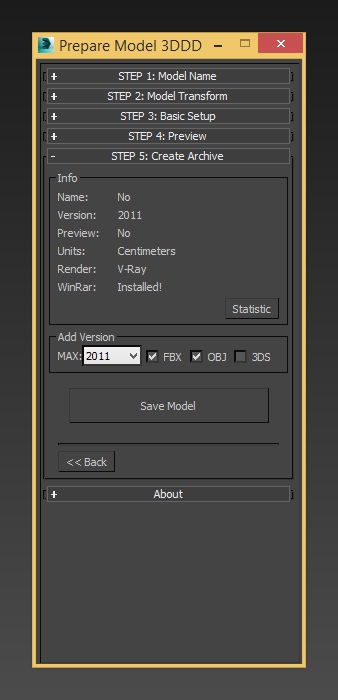
Bună ziua tuturor, azi vreau să vă spun cum să se pregătească rapid și ușor un model pentru a completa baza de 3ddd.ru
Cred că majoritatea oamenilor sunt model de formare durează între 5 și 20 de minute pentru că ar fi: pentru a reseta modelul de transformare, stabilit dreptul PivotPoint, ridica texturi, și pierde drumul lor, pentru a face un grup, pentru a face exportul de formatul potrivit, adăugați o previzualizare care a pus toate pe dosarul dorit, dreapta nume toate fișierele și să facă o arhivă.
Uneori Prin aceasta rutina, este posibil să pierdeți ceva din listă și descărca modelul de exemplu, cu texturi lipsă. De multe ori există situații când deschid modelul unei alte persoane este afișată caseta de dialog cu texturi lipsă, deși toate textura prezent în arhivă.
Acest lucru se întâmplă din cauza acumulării de material în studio, care este în mod constant Merge modele și face. Recunosc că am avut, de asemenea, un astfel de model de grabă încărcat. Așa că am scris un script care va face de formare modele mai ușor, mai rapid și într-un minim de clicuri.
Și mă bucur să-l împărtășesc cu voi:
Descarcă din secțiunea „Scripturi“:
Descarcă din scriptspot:
Asigurați-vă că ați instalat WinRar. Este necesar pentru modelul de ambalaj, fără un script nu va funcționa. Nici nu poti folosi versiunea activat.
Descarcă script prepară model 3DDD link-ul de mai sus.
Există două versiuni ale script-ul:
1. Se prepară Modelul 3DDD.ms - este condus prin glisarea în portul de vizualizare sau prin MaxScript -> Run.
2. ScriptPrepare Modelul 3DDD.mcr - setat ca un buton în interfața script-ul 3ds Max.Peretyanite în viewport sau rulați-l prin MaxScript -> Run Script. Apoi, du-te la Customize -> Customize User Interface -> Bara de instrumente -> Categorie: 3DDD -> Trageți Pregătiți butonul model de pe bara de instrumente.
Lucrul cu script-
1. Deschideți modelul dvs. pentru a umple 3DDD de bază
2. Run Se prepară model
3. Selectați modelul. Este necesar să se aloce doar geometria. Cameră foto sau surse de lumină nu trebuie să aloce!
4. La pasul 1, specificați numele modelului
5. Asigurați-vă reseta modelul de transformare în Etapa 2
6. Continuați cu Pasul 4, adăugați previzualizare, dacă se dorește
7. Faceți clic pe Salvare model în Pasul 5
8. Finish, puteți descărca modelul de bază
Pasul 1: Nume model
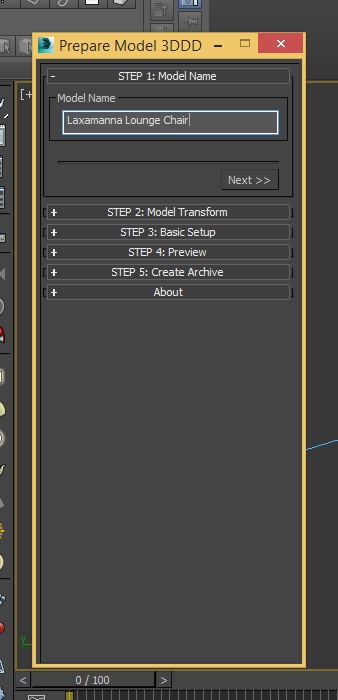
Scrieți numele modelului. Nu utilizați caractere speciale în titlu:! * / # $% ^ * @) (denumirea care urmează să fie utilizat pentru obiecte selectate, grupuri, materiale și fișiere ..
Pasul 2: Modelul Transform
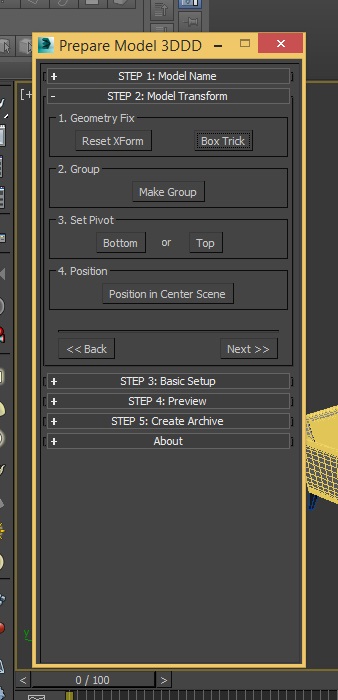
Reset XForm - resetează modelul de transformare.
Caseta Trick - corectează geometria ponosită. Creează o cutie face Atașați modelul la Box, apoi șterge poligoane Box.
Asigurați-Group - creează un grup pentru întregul model și de apeluri în conformitate cu Pasul 1. Acest lucru este util dacă aveți un model care se face nu este o singură entitate.
Set Bottom Pivot / Top - instalarea centrului de modele de masă. Partea de jos - centrul de partea de jos a modelului, este potrivit pentru majoritatea obiectelor. Sus - centrul de sus a modelului, pentru lămpi, etc.
Poziția în Centrul scenei - stabilește modelul în centrul scenei.
Pasul 3: Configurare de bază
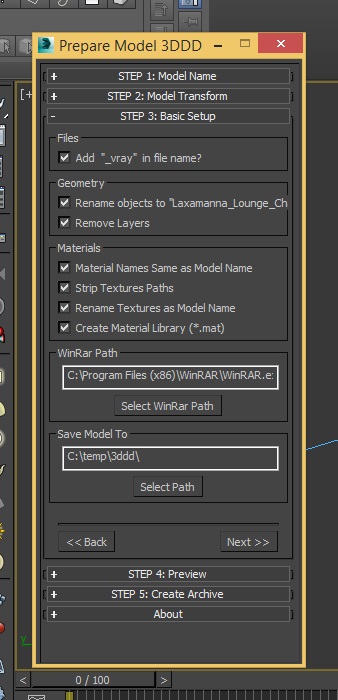
Acest pas este pentru setările de bază ale script-ul. Toate setările sunt stocate după schimbarea lor, chiar și după închiderea 3ds Max.
Adăugați „_vray“ în numele de fișier? - sau pentru a nu adăuga un sufix la numele de redare în numele fișierului. Render tip este determinat automat.
Redenumiți obiecte pentru a „modelul“ - redenumi obiectele selectate la numele specificat în Etapa 1, sau lăsați numele original.
Eliminare Straturi - îndepărtați straturile goale și transferarea obiectelor selectate în strat „default (0)“ sau nu.
Nume același material ca Nume model - redenumiți materialul numele specificat în Etapa 1 sau nu.
Strip Textures Căi - eliminați căi pentru texturi „hărți / numefișier.jpg“ sau lăsați așa cum este.
Redenumirea Texturile Ca Nume model - adăugați un prefix la numele modelului textura specificată în Pasul 1.
Create Material Library (* .mat) - a crea o bibliotecă de materiale sau nu.
Mod de a seta WinRar.exe.
Și există funcția de conservare a modelului în versiunile anterioare ale lui Max? Eu, de exemplu, umplerea modelelor făcute în 14 m max, și se adaugă o altă versiune a modelului în al 11-lea.
În sine nu este foarte convenabil și plăcut să se îngropa în FBX și obj. Și totuși am lucrat în 11-m max, de multe ori a trebuit să se ocupe de ea.
Dacă nu, bine, vechiul mod de modă. cu excepția. )
Te sfătuiesc să pună script-ul, și pentru a înțelege setările. O descriere a tuturor setărilor au un blog, și are, de asemenea, sfaturi atunci când treci pe orice opțiune sau chiar în script-ul.
Corectă și re-trimite
Cu stimă, moderator
Asigurați-un model al aceluiași grup, fără alte grupuri mici. Sau mai bine, face tot un singur obiect (Attach).
Și încercați din nou. În versiunile viitoare ale script-ul va lua acest lucru în considerare.
Despre normale, ei bine, trebuie să aibă grijă că depozitul de deșeuri nu ar fi fost flipnuty